マイクロソフト認定資格である「MCSA:Windows Server 2012」出題範囲における技術について、定期的にご紹介します。
「MCSA:Windows Server 2012」資格は【70-410】【70-411】【70-412】の3つの試験に合格することで取得することができます。
今回は【70-410:Windows Server 2012のインストールおよび構成】の出題範囲の 『ボリュームのマウント機能』 についてご紹介します。
ボリュームのマウント
別のボリュームやフォルダーに簡単にアクセスできるようにする方法として、ボリュームのマウント機能があります。
Windowsでは通常ボリュームの管理をするために、ドライブ文字(アルファベット1文字)を割り当てますが、「ボリュームのマウント」を使用することによって、ドライブ文字を割り当てる代わりに任意のフォルダー名でボリュームの利用が可能になります。
また、マウントされたボリュームは「リパースポイント」とも呼ばれます。
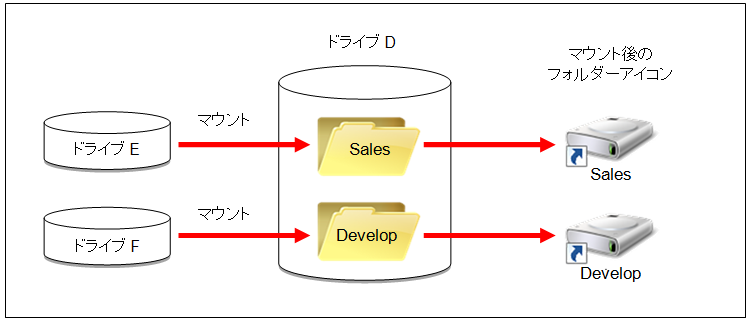
ボリュームのマウントの利点
ボリュームのマウントには、以下のような利点があります。
ドライブ文字の数の制限(最大26個)に関係なく、ボリュームを作成できる
ドライブをフォルダーにマウントし、フォルダーにわかりやすい名前を付けてボリューム管理できる
空き領域が少なくなったドライブに、別のディスク上のボリュームをマウントすることにより空き領域を増やすことができる
CD-ROMやリムーバブルディスクもマウントできるため、ドライブ文字を意識せず使用できる
ボリュームのマウント要件
マウント先のフォルダーは、NTFSボリューム上に作成された空のフォルダー
マウントするボリュームは、ファイルシステムに関係なくCD-ROMやリムーバブルでもよい
なお、システムボリュームやブートボリュームをマウントすることもできますが、これらのボリュームのドライブ文字は削除できません。
mountvolコマンドによるボリュームのマウント
コマンドプロンプトでmountvolコマンドを使用することにより、ボリュームのマウント設定を行うことができます。
現在のボリュームのマウント状況の確認
「mountvol」コマンドを単独で実行することで、現在のボリュームのマウント状況を確認できます。
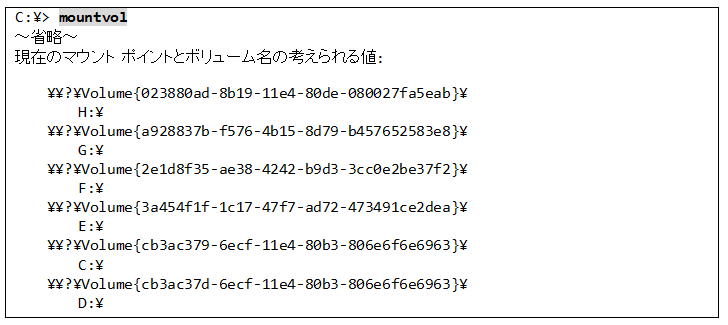
ボリュームのマウント設定
例えば、Eドライブに事前に作成された空のフォルダー「Sales」をマウントポイントとし、Hドライブをマウントするには、次のように指定します。

ボリュームのマウント解除
マウントを解除したい場合は、次のように「/d」オプションをつけてmountvolコマンドを実行します。
C:\> mountvol E:\Sales /d
ぜひ、実際に試してみて下さい。

